منوی سایت
جدیدترین دانلودها
- نرم افزار نقشه گوگل (برای اندروید) - Google Maps 11.125.0102 Android
- نرم افزار بهینه سازی عمیق موبایل (برای اندروید) CCleaner 24.08.0 Android
- نرم افزار بهینهسازی و افزایش سرعت کامپیوتر (برای ویندوز) - Wise Care 365 Pro 6.6.7.637 Windows
- نرم افزار مدیریت فایروال ویندوز - Windows Firewall Control 6.11.0.0 Windows
- مرورگر فایرفاکس (برای ویندوز) - Firefox 125.0.2 Windows
- نرم افزار اینترنت دانلود منیجر (برای ویندوز) - Internet Download Manager 6.42 Build 8 Windows
- نرم افزار عکس برداری از دسکتاپ (برای ویندوز) - HyperSnap 9.5.0 Windows
- نرم افزار بهینه سازی ویندوز - Glary Utilities Pro 6.9.0.13 Windows
- نرم افزار ضد بدافزار (برای ویندوز) - Glary Malware Hunter Pro 1.183.0.804 Windows
- نرمافزار ویرایش، افکتگذاری، آنالیز و میکس فایلهای صوتی (برای ویندوز) - Audacity 3.5.0 Windows
سرعت
تازه های این بخش :
آموزش بالا بردن سرعت دانلود در PS4

اکر دارای کنسول بازی PS4 بوده و زیاد اهل دانلود با استفاده از این کنسول باشید، این آموزش میتواند برایتان مفید باشد.
در این مقاله میخواهیم چگونگی بالا بردن سرعت دانلود در PS4 را آموزش دهیم.
توجه: انجام این کار با تغییراتی در قسمت "DNS" و تنظیمات MTU امکانپذیر خواهد بود.
بعد از انجام مراحل آموزشی زیر، سرعت دانلود تقریباً تا 2 برابر افزایش خواهد یافت!
1. به بخش "Settings" بروید.
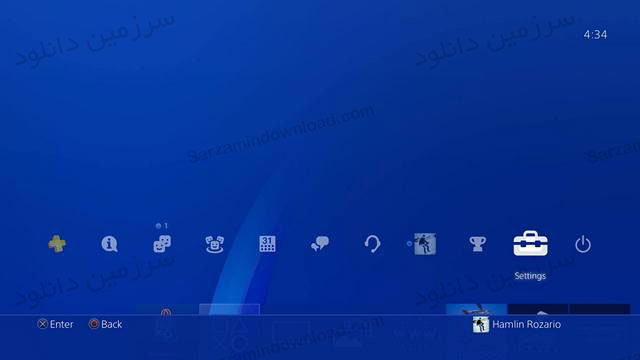
2. مسیر مقابل را دنبال کنید: Network -> Set Up Internet Connection
3. سپس "Use a LAN Cable" و بعد از آن "Use Wi-Fi" را انتخاب کنید.
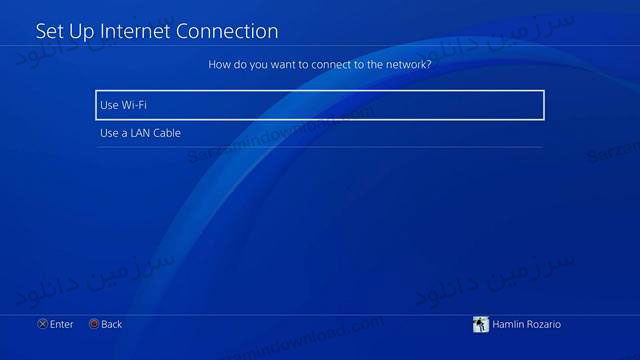
4. در صفحه بعدی، دو گزینه وجود خواهد داشت. "Custom" را برگزینید.

5. در قسمت "IP Address"، گزینه نخست یعنی "Automatic" را انتخاب کنید.

6. "Do Not Specify" را کلیک کنید.
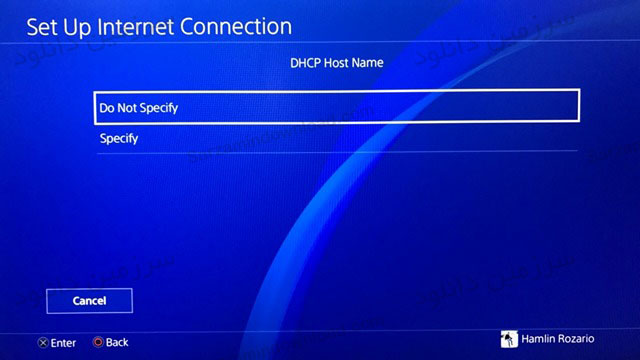
7. هنوز مراحل باقی مانده است. در صفحه بعدی "Manual" را برگزینید.

8. اینک باید "DNS"های اولیه و ثانویه را وارد کنید. برای اینکار میتوانید از اطلاعات زیر بهره بگیرید:
Google DNS:
Primary DNS – 8.8.8.8
Secondary DNS – 8.8.4.4
OpenDNS:
Primary DNS – 208.67.222.22
Secondary DNS – 208.67.220.220
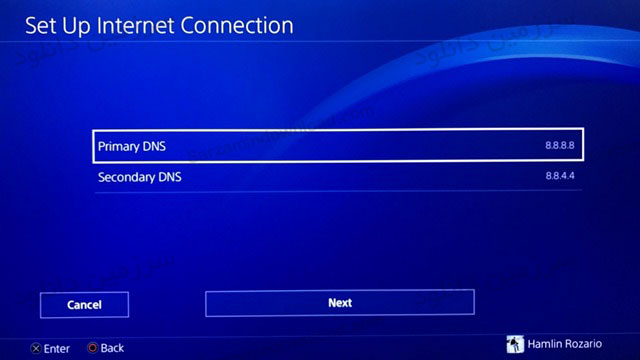
9. در صفحه "MTU Settings"، باید "Manual" را انتخاب نمایید.
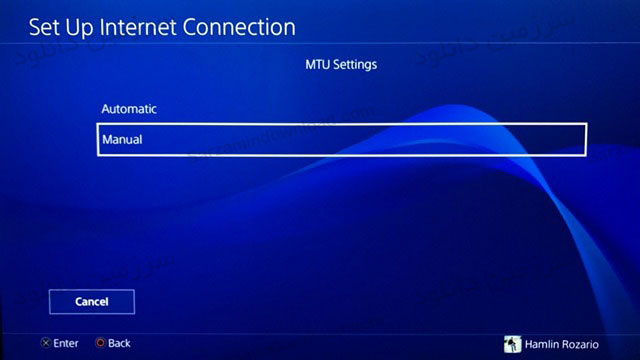
10. در منوی "MTU"، عدد 1473 را تایپ کنید. اگر کنسول قبول نکرد، 1450 را وارد کنید.
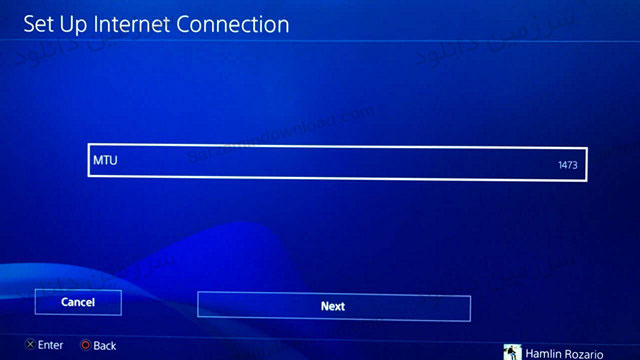
11. مطابق تصویر زیر، "Do Not Use" را انتخاب کنید.
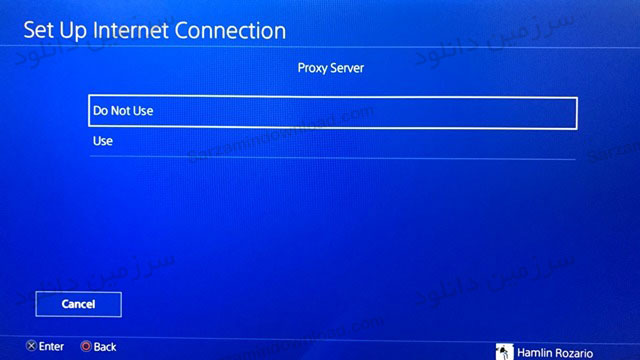
12. به عنوان مرحله آخر و تست سرعت، "Test Internet Connection" را انتخاب نمایید. این پروسه ممکن است 1 دقیقه به طول انجامد.

آموزش به اتمام رسید و شما متوجه ارتقای چشمگیر سرعت دانلود خواهید شد.
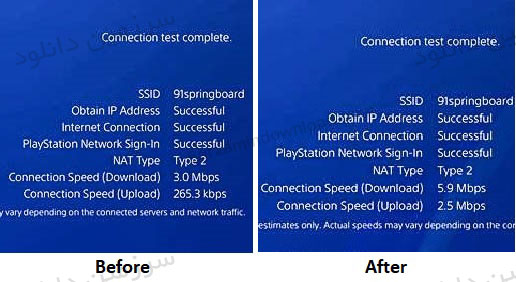
امیدواریم گیمرهای عزیز از این آموزش لذت برده باشند!
![]()
این مطلب مربوط به موضوع سرعت میباشد.

![]()
این مطلب مربوط به موضوع سرعت میباشد.
چگونه از کند شدن سرعت کامپیوتر هنگام اجرای بازی جلوگیری کنیم؟
- 3458 بازدید
- يكشنبه، 13 فروردين ماه، 1396
چگونه از کند شدن سرعت کامپیوتر هنگام اجرای بازی جلوگیری کنیم؟

زیبایی و لذت انجام یک بازی، به سرعت اجرای آن در کامپیوتر ما بستگی دارد.
بدیهی است که هر چقدر سرعت اجرای یک بازی در کامپیوتر بالا بوده و بدون لگ و کندی باشد، لذت بیشتری را به بازیکن منتقل میکند. شاید بدترین چیزها در اجرای یک بازی کند بودن سرعت کامپیوتر و اجرای آن باشد.
اما چه اقداماتی میتوان برای جلوگیری از کند شدن سرعت بازی در کامپیوتر انجام داد؟ اگر از قبل مقالات سرزمین دانلود را دنبال کرده باشید، حتما مقالات مرتبط با این موضوع را مطالعه کردهاید. در این مقاله نیز میخواهیم چند ترفند دیگر آموزش دهیم.
1. اولین و سادهترین اقدام: تنظیم گرافیک بازی از داخل خود بازی
بهترین و سادهترین ترفند برای بهبود وضعیت و اجرای سریعتر بازی، انجام تنظیماتی در بخش FPS یا همان "فریم بر ثانیه" از داخل خود بازی میباشد. هر قدر "FPS" بالاتر بوده و سیستم و کارت گرافیک شما ضعیف تر باشد، سرعت اجرای بازی نیز کم خواهد بود.
شما میتوانید به قسمت "گرافیک" بازی رفته و "FPS" را مطابق با منابع سیستم کاهش دهید تا شاهد اجرای روانتر بازی باشید.
همچنین تغییراتی در قسمت "رزولوشن" نیز پیشنهاد میشود.
2. کارت گرافیک خود را بروزرسانی کنید.
مهمترین کار برای ایجاد هماهنگی بین نرمافزار و سختافزار که مهمترین بخش آن در اجرای بازی "کارت گرافیک یا همان GPU" میباشد، بروزرسانی کردن میباشد.

بنابراین سعی کنی حتما کارت گرافیک خود را بروزرسانی نمایید.
اگر از جزئیات و مدل کارت گرافیک و نوع درایوری که باید نصب شود اطلاع ندارید، طبق دستورالعمل زیر عمل کنید:
دو کلید ترکیبی "Win + R" را فشرده و پس از وارد کردن "cmd" دستور زیر را وارد کنید:
wmic baseboard get product,Manufacturer,version,serialnumber
3. هارد دیسک خود را یکپارچه و مرتب سازی کرده و آن را مدیریت کنید.
بهتر است بدانید اولین کاری که بعد از نصب یک ویندوز باید انجام دهید، یکپارچه سازی و مرتب کردن هارد دیسک میباشد. همین مورد در سرعت اجرای بازی و در سرعت کلی کامپیوتر نیز موثر میباشد.

برای اینکار میتوانید از نرمافزارهای بهینه ساز استفاده کرده و یا از طریق قسمت "Disk Defragmenter" بهره بگیرید.
4. برنامههای اجرایی در پس زمینه کامپیوتر را غیر فعال کنید.
از جمله موثرترین کارها برای بالا بردن سرعت کامپیوتر، غیرفعال کردن برنامههای اجرایی در بک گراند کامپیوتر میباشد.
این گونه نرمافزارها در پس زمینه سیستم فعالیت کرده و منابع زیادی را اشغال میکنند.
5. از پارامترهای "Power" استفاده کنید.
"Power" یا همان قدرت، به مجموعه اعمال و آیتمهایی گفته میشود که در بالا رفتن قدرت اجرای سیستم کامپیوتری دخیل هستند.
برای مثال در عملکرد CPU و کارت گرافیک، این مورد بسیار موثر بوده و باید برای هر کدام از آنها، از گزینه مربوط به خود در قسمت تنظیمات استفاده کرد.
در برخی از پنلهای کارت گرافیک، شاهد گزینههایی همچون "Turbo Boost" یا گزینههای مشابه هستیم که برای انجام یک کار پردازشی سنگین همچون اجرای بازی، میبایست آن را فعال کنیم.
در کنترل پنل انویدیا، این گزینه به صورت عبارت "High Performance NVIDIA Processor" میباشد.

این مطلب مربوط به موضوع سرعت میباشد.
تازه ترین مقالات
- خرید جم فری فایر کمتر از یک ثانیه با گیمو گیفت!
- نحوه افزایش حجم فضای آیکلود
- راهنمای خرید بلیط هواپیما تهران مشهد از قاصدک 24
- چگونه می توانیم از بروز عفونت چشم پیشگیری کنیم؟
- استفاده از ChatGPT به زبان فارسی ممکن شد
- 10 اپلیکیشن زبان انگلیسی برای تقویت لیسنینگ
- محبوب ترین بازی ها برای گوشی های اندروید سامسونگ و شیائومی کدام است؟
- اصلاح سریع و دقیق موی سر و ریش با ماشین اصلاح و ریش تراش Bomidi L1
- قیمت سوئیت اسکای هتل اسپیناس پالاس
- آیا موقعیت مکانی سرور اختصاصی مهم است؟ انتخاب آگاهانه سرو اختصاصی ایران و خارج
 دانلود منیجر
دانلود منیجر  مرورگر اینترنت
مرورگر اینترنت ویندوز
ویندوز فشرده سازی
فشرده سازی پخش آهنگ
پخش آهنگ پخش فیلم
پخش فیلم آنتی ویروس
آنتی ویروس آفیس
آفیس ابزار CD و DVD
ابزار CD و DVD تلگرام ویندوز
تلگرام ویندوز فلش پلیر
فلش پلیر جاوا
جاوا دات نت فریم ورک
دات نت فریم ورک تقویم
تقویم نرم افزار اندروید
نرم افزار اندروید نرم افزار آیفون، iOS
نرم افزار آیفون، iOS